

Excel文件有时你需要将横板表单转换成竖板显示,或者竖板转换成横板显示,比如:甲乙丙丁本来在横排显示,数据也在横排;但是我需要将表单转成甲乙丙丁都在竖排显示,数据也是,怎么操作呢?方法归纳1句话就是复制-选择性粘贴--转置--整理--OK
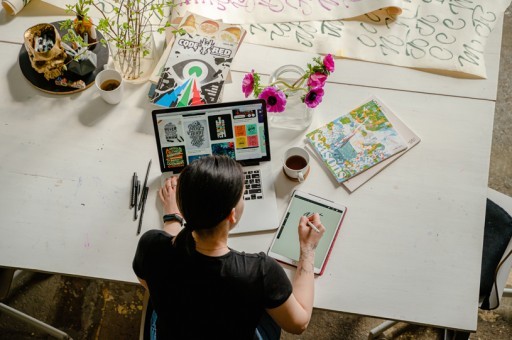
详细见如下:
第一步:选中你需要转换的表单,比如以下表单:原先表号、序号、参数都是横排显示的,但是我现在需要将它转换成竖排显示。OK,选中需要转换的表单,右键点击复制。
第二步:在上1步的基础上(即选中复制以后),在空白处或者改行的下面行然后右键点击“选择性粘贴”
第三步:继续接上1步的选择性粘贴,这个时候选择性粘贴会出来一个选项,见下图,你选中图中的【转置】,OK,这个时候奇迹就出现了
第四步:接上1步,此时的表单相对来讲,横排已经变为竖排显示了,但是有点小混乱,那就发挥你的excel基本功的时候了,将横排原先的删除掉,整理下剩下的竖排数据,最后就是你所要的完美竖排表单了
注意事项:
1、上面用的是wps做的,office也是一样的额。
2、纳1句话就是复制-选择性粘贴--转置--整理--OK。





